---
tags: tutoriel, educonnect, eleve
---
# <center>Se connecter à l'ENT - ELEVES
</center>
---
:::warning
Les codes Educonnect sont les seuls codes qui permettent l'accès à l'ENT et aux services en ligne associés.
:::
:::info
Les élèves qui arrivent au lycée ont parfois déjà leurs codes Educonnect.
Les professeurs principaux rappellent les identifiants aux élèves en début d'année et dans certains cas peuvent réinitialiser un mot de passe oublié. Ils distribuent également les codes des élèves n'ayant jamais eu accès à Educonnect.
:::
Connexion au compte educonnect pour les élèves
---
Rendez-vous sur l'[ENT](https://jacques-prevert.mon-ent-occitanie.fr/) du lycée puis cliquer sur le bouton "se connecter" :
<center>

</center>
---
Sélectionner le profil correspondant :
---
<center>

</center>
---
<center>


</center>center>
---
:::success
Renseigner vos codes Educonnect ou le **code provisoire** qui vous a été remis par le lycée *(professeur principal)*.
L'identifiant est sous la forme :
**<center>p.nomXX</center>**
où p désigne la première lettre de votre prénom suivi d'un point puis de votre nom de famille. XX désigne éventuellement un chiffre ou un nombre.
:::
:::warning
Le mot de passe provisoire **doit être changé** pour une première connexion. **Une adresse mail valide vous est demandée**. Merci de **valider le mail reçu** rapidement pour vous permettre de réinitialiser ultérieurement votre mot de passe.
:::
---
:::info
Mettre à jour son adresse mail de récupération
Une fois connecté, vous retrouverez l'accès à votre compte educonnect dans l'onglet scolarité > Portail des familles de l'ENT.
:::
<center>
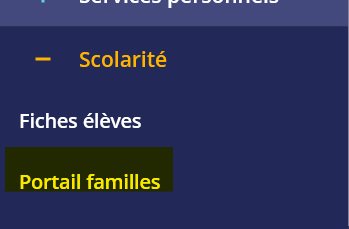
</center>
ou encore à l'adresse : https://teleservices.education.gouv.fr
Cliquer sur Mon compte
<center>

</center>
Puis modifier votre email
<center>

</center>
:::warning
Valider et confirmer l'adresse en cliquant sur le lien que vous recevrez dans votre messagerie.
:::
:::info
:::spoiler **Installer l'application mobile Skolengo**
L'application Skolengo permet l'accès à certaines fonctionnalités de mon ENT Occitanie.
Elle est disponible sur [Google Play](https://play.google.com/store/apps/details?id=fr.entmip.mobile&hl=fr&gl=US) et sur [App Store](https://apps.apple.com/fr/app/skolengo/id6443538406).
---
### Une fois l'application installée, choisir ajouter un compte :
<center>

</center>
### Préciser votre localisation ou renseigner le code postal du lycée pour retrouver le lycée Prévert :
<center>

</center>
### Choisir "Elève" et poursuivre avec vos codes educonnect "élève". La connexion est réussie !
<center>

</center>
### Vous pouvez sécuriser votre accès à l'aide d'un code PIN (facultatif)
<center>

</center>
### L'application permet de consulter les derniers articles, l'agenda, les résultats mais aussi de communiquer par la messagerie ENT avec le lycée (enseignants, vie scolaire,...)
<center>

</center>
:::
:::info
:::spoiler **Paramétrer l'application mobile Pronote**
Une fois connecté à l'ENT, cliquer sur l'onglet "Notes et absences"
---
### Dans pronote, cliquer sur l'icône QR code :
<center>

</center>
---
### Entrer un code à 4 chiffres et valider
---
<center>
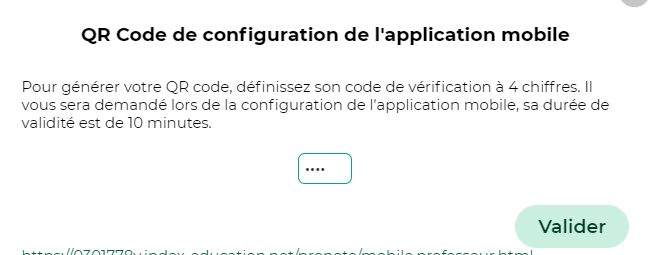
</center>
### Scanner le QR code avec l'application mobile. Le code de vérification à 4 chiffres vous est demandé.
<center>

</center>